怎么激活HCL AppScan Standard 附激活教程+激活补丁下载
作者:快盘下载 人气:49怎么激活HCL AppScan Standard?HCL AppScan Standard是大家喜欢使用的web安全漏洞检测工具,但是此款软件需要激活才能使用全部功能,怎么激活HCL AppScan Standard呢?今天快盘下载小编就给大家HCL AppScan Standard的图文激活教程吧,希望大家喜欢!
HCLAppScan Standard 是一款市场领先的应用安全软件,强大的 DevSecOps 可查明应用程序漏洞,允许在开发生命周期的每个阶段进行快速修复。HCL AppScan 提供一流的应用程序安全测试工具,以确保您的企业和客户不会受到攻击。
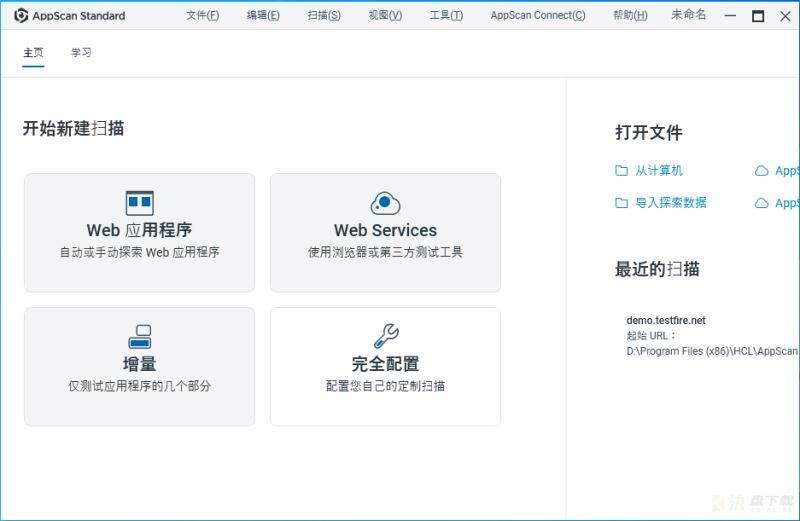
软件简介
HCLAppScan Standard 是 HCL AppScan 应用程序安全测试套件的渗透测试组件,用于测试 Web 应用程序和服务。它采用最先进的方法和技术来识别安全漏洞,以帮助保护应用程序免受网络攻击的威胁。
HCLAppScan Standard 是一种动态分析工具,通过使用类似于黑客使用的方法的技术攻击应用程序来评估运行时的应用程序安全性。测试结果包括一组丰富的数据,从应用程序清单到详细的攻击流量,这些数据可以重现以进行验证和修复。这些数据可以在 UI 中检查和处理,也可以以各种格式导出,以便在其他工具中共享。
除了尖端的测试设施之外,AppScan 还包括其他功能,可帮助您尽可能高效地运行测试程序。其中一些是:
一般和法规遵从性报告,具有 40 多种开箱即用的不同模板通过 AppScan eXtension
框架或通过使用 AppScan SDK 直接集成到现有系统中的定制和可扩展性
帮助集中测试应用程序最可能部分中最可能出现的问题
AppScan Standard 帮助您在站点部署之前和生产中的持续风险评估中降低 Web 应用程序攻击和数据泄露的风险。
支持的技术
您的站点使用的某些技术可能会影响 AppScan 的扫描能力,而其他技术则根本不影响扫描。
AppScan 是一个"黑盒"(DAST) 工具,它使用与浏览器相同的机制来扫描您的站点。因此,一般来说,对浏览器透明的服务器端技术对 AppScan 也是透明的,不会影响扫描。
JavaScript 和 HTTP 协议本身等客户端技术确实会影响 AppScan。为了成功扫描,AppScan 使用产品中嵌入的实际浏览器来处理网页,就像市售浏览器一样。这确保了对所有常用技术的支持。有时可能需要额外的配置来帮助 AppScan 理解元素的上下文,以便在简单浏览之外进行正确处理,通常专门针对扫描的测试阶段。
支持WebSocket登录记录和登录回放。
相关下载
安装激活教程
1.在快盘下载下载解压后,大家将获得Appscan_Setup_10071.exe和crack等文件,双击Appscan_Setup_10071.exe开始安装软件,如图
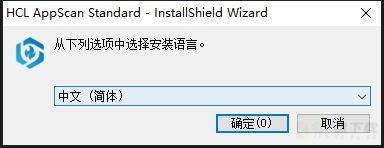
2.勾选我接受此协议,如图
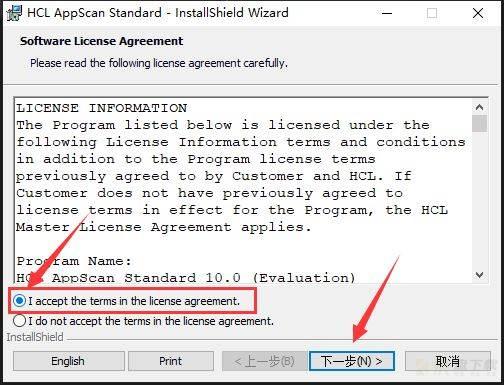
3.点击更改按钮选择更换软件安装目录,默认目录:C:Program Files (x86)HCLAppScan Standard;如图
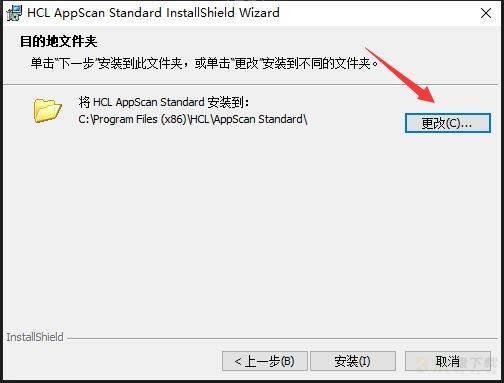
4.选择需要安装的目录位置,建议将软件安装在D盘等,如图
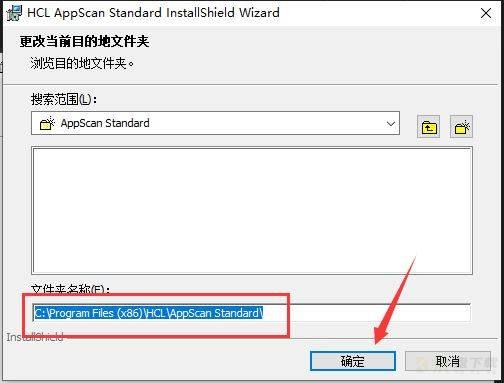
5.目录更改完成后,点击安装,如图
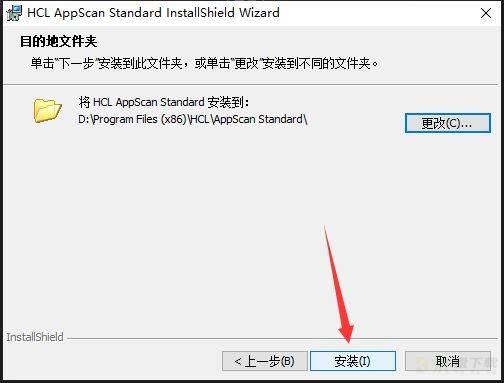
6.等待安装完成,注意这个过程需要一点时间,请大家耐心等待,如图
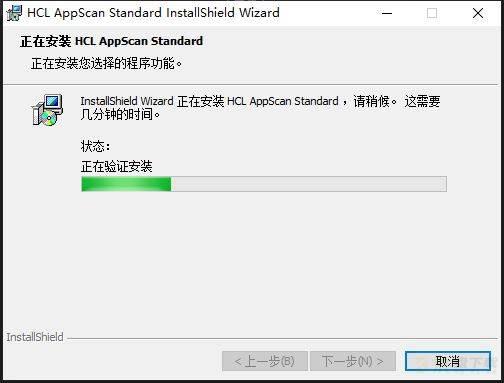
7.安装完成,如图
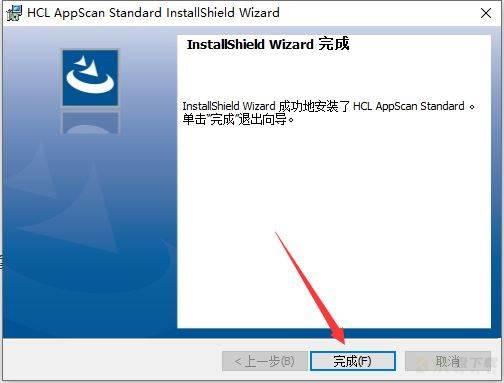
8.在安装激活补丁前,首先要打开软件的安装目录,如果忘记软件的安装目录,请返回到桌面,找到软件的桌面快捷图标,并右键点击图标,出现弹窗后选择"打开文件位置"即可获得文件安装目录。如图
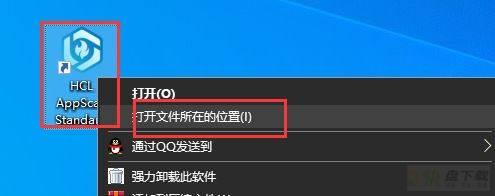
9.再次右键点击软件快捷方式,选择打开文件所在位置,(注意:如果此方法不能进入软件安装目录,请大家自行查找软件安装目录,然后进入到 HCLAppScan Standard 这个目录中。)如图
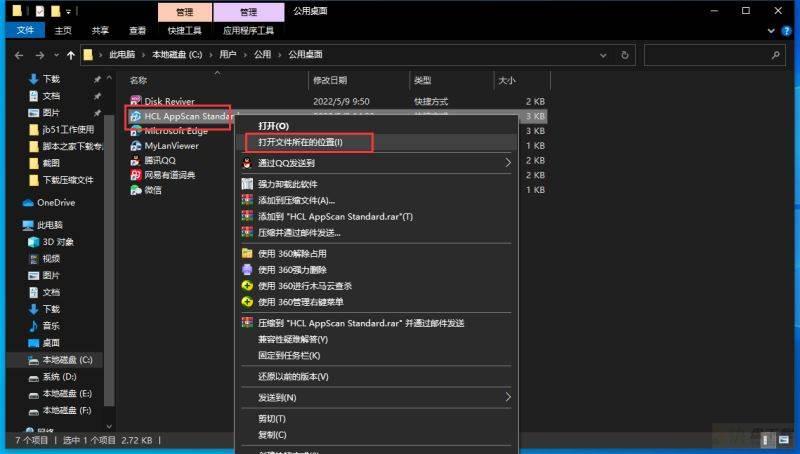
10.然后打开crack文件夹,将里面的.dll文件复制到软件安装目录中去替换,如图
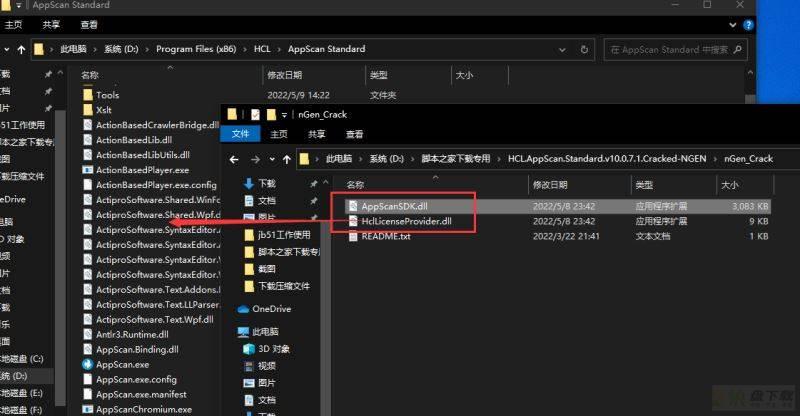
11.选择替换目标中的文件,如图
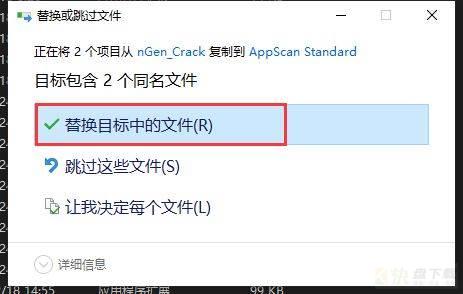
12.运行软件,点击帮助-关于,即可看到软件已经用就激活,(注意:软件安装完成后,如果不是中文界面,大家可以安装下面的方法更换软件操作语言;)如图
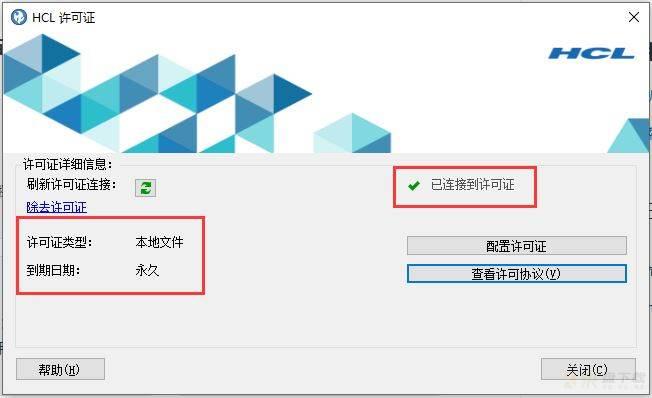
中文设置教程
13.运行软件,点击tools-options...,如图
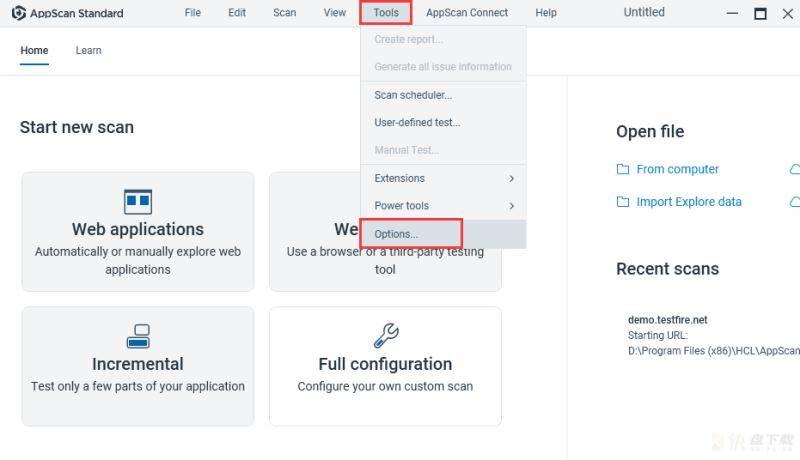
14.选择general-language-中文简体,如图
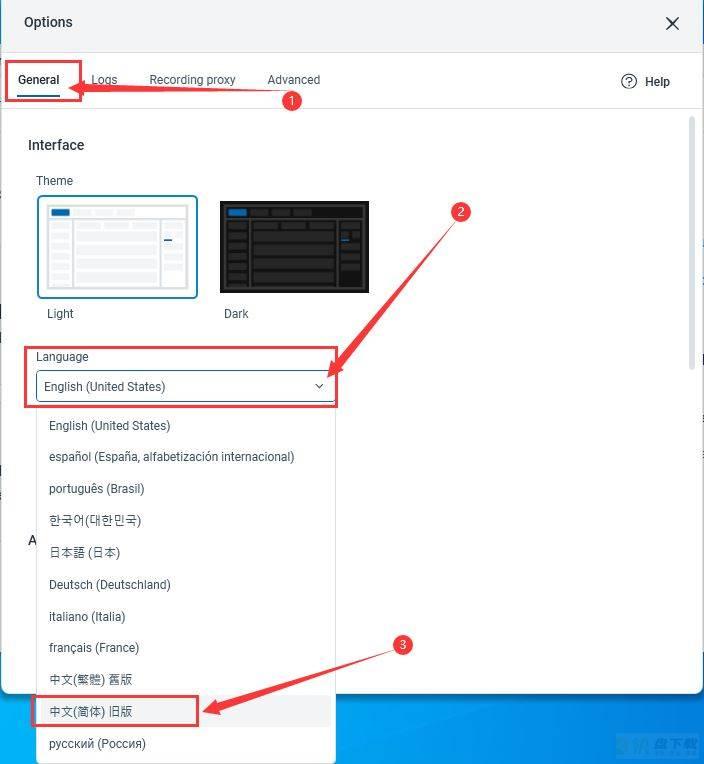
15.点击close,最后重启软件即可。(注意:如果大家重启软件后,还是没有更换到中文界面,可以在操作一次中文设置步骤,然后重启软件即可。快盘下载小编久设置了3遍才完成中文界面设置!)
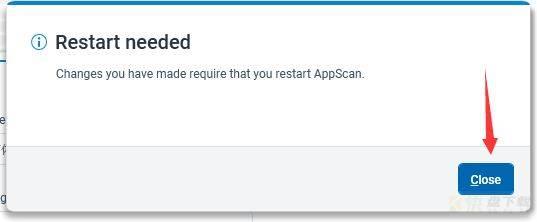
以上就是快盘下载小编给大家分享的HCL AppScan Standard的激活教程+激活补丁下载了,希望此篇教程能够帮助到你!
加载全部内容